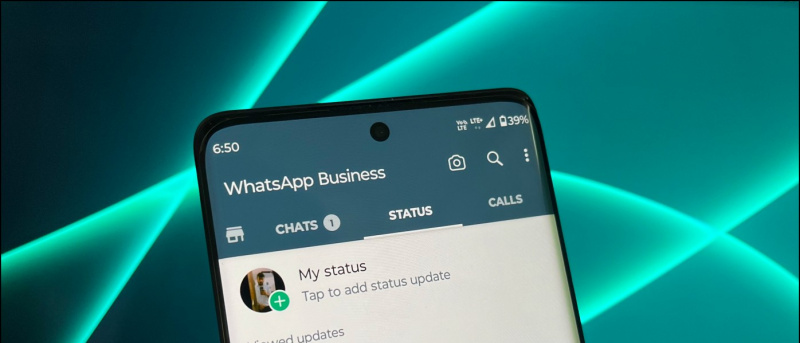suara notifikasi untuk android unduh gratis
Ingin membagikan kata sandi WiFi Anda dengan seseorang tetapi tidak ingat apa itu? Atau ingin melihat kata sandi WiFi yang sebelumnya Anda sambungkan di iPhone? Nah, apakah Anda lupa kata sandinya atau ingin membagikannya dengan orang lain, berikut panduan mendetail tentang bagaimana Anda bisa melihat dan memulihkan kata sandi WiFi tersembunyi di iPhone Anda .
Terkait | Cara Mengetahui Kata Sandi WiFi di Perangkat Android Anda
Pulihkan Kata Sandi WiFi Anda di iPhone
Daftar isi
1] Bagikan Kata Sandi WiFi dengan Pengguna iPhone Lainnya
Jika Anda ingin membagikan kata sandi WiFi Anda dengan teman dan keluarga, Anda dapat melakukannya dengan mudah dari iPhone ke iPhone atau iPad mereka dengan sekali klik. Untuk melakukannya, ikuti langkah-langkah yang diberikan di bawah ini.
Sebelum Anda mulai, perhatikan hal-hal berikut:
- Pastikan kedua perangkat menjalankan iOS / iPadOS versi terbaru.
- Perangkat harus dekat, dengan WiFi dan Bluetooth diaktifkan.
- Pastikan alamat email iCloud Anda disimpan di perangkat mereka dan mereka juga disimpan di perangkat Anda.

- Buka kunci iPhone Anda (dari mana Anda ingin berbagi kata sandi) dan hubungkan ke jaringan WiFi jika belum.
- Di iPhone keluarga atau teman Anda, buka Pengaturan WiFi dan pilih jaringan WiFi yang ingin Anda sambungkan.
- Anda akan melihat pop-up di iPhone Anda menanyakan apakah Anda ingin membagikan kata sandi Anda.
- Klik Bagikan Kata Sandi .
- Kata sandi WiFi Anda sekarang akan dikirim ke iPhone teman Anda, dan iPhone mereka akan secara otomatis terhubung ke jaringan Wi-Fi Anda.
- Keran Selesai di iPhone Anda.
Anda dapat menggunakan metode ini untuk membagikan atau memulihkan kata sandi WiFi dari satu iPhone ke iPhone lainnya. Jika Anda tidak melihat animasi penyiapan di iPhone, mulai ulang kedua perangkat dan coba lagi.
mengapa amazon menagih sayaIngin membagikan kata sandi WiFi Anda dengan seseorang tetapi tidak ingat apa itu? Atau ingin melihat kata sandi WiFi yang sebelumnya Anda sambungkan di iPhone? Nah, apakah Anda lupa kata sandinya atau ingin membagikannya dengan orang lain, berikut panduan mendetail tentang bagaimana Anda bisa melihat dan memulihkan kata sandi WiFi tersembunyi di iPhone Anda .
cara menggunakan keyboard satu tangan di iphoneTerkait | Cara Mengetahui Kata Sandi WiFi di Perangkat Android Anda
Pulihkan Kata Sandi WiFi Anda di iPhone
Daftar isi
1] Bagikan Kata Sandi WiFi dengan Pengguna iPhone Lainnya
Jika Anda ingin membagikan kata sandi WiFi Anda dengan teman dan keluarga, Anda dapat melakukannya dengan mudah dari iPhone ke iPhone atau iPad mereka dengan sekali klik. Untuk melakukannya, ikuti langkah-langkah yang diberikan di bawah ini.
Sebelum Anda mulai, perhatikan hal-hal berikut:
- Pastikan kedua perangkat menjalankan iOS / iPadOS versi terbaru.
- Perangkat harus dekat, dengan WiFi dan Bluetooth diaktifkan.
- Pastikan alamat email iCloud Anda disimpan di perangkat mereka dan mereka juga disimpan di perangkat Anda.
- Buka kunci iPhone Anda (dari mana Anda ingin berbagi kata sandi) dan hubungkan ke jaringan WiFi jika belum.
- Di iPhone keluarga atau teman Anda, buka Pengaturan WiFi dan pilih jaringan WiFi yang ingin Anda sambungkan.
- Anda akan melihat pop-up di iPhone Anda menanyakan apakah Anda ingin membagikan kata sandi Anda.
- Klik Bagikan Kata Sandi .
- Kata sandi WiFi Anda sekarang akan dikirim ke iPhone teman Anda, dan iPhone mereka akan secara otomatis terhubung ke jaringan Wi-Fi Anda.
- Keran Selesai di iPhone Anda.
Anda dapat menggunakan metode ini untuk membagikan atau memulihkan kata sandi WiFi dari satu iPhone ke iPhone lainnya. Jika Anda tidak melihat animasi penyiapan di iPhone, mulai ulang kedua perangkat dan coba lagi.
2] Periksa Kata Sandi Hotspot Pribadi Anda
Secara bawaan, iOS tidak memungkinkan Anda melihat sandi jaringan WiFi yang terhubung secara langsung. Namun, jika Anda menggunakan hotspot pribadi atau tersambung ke hotspot dari iPhone lain, Anda dapat dengan mudah menemukan kata sandi WiFi menggunakan langkah-langkah di bawah ini.



- Buka Pengaturan di iPhone berbagi koneksi data melalui Hotspot.
- Di sini, klik Hotspot Pribadi .
- Di layar berikutnya, Anda akan melihat kata sandi WiFi di bidang kata sandi WiFi.
Anda dapat membagikan kata sandi ini dengan orang lain agar mereka dapat bergabung dengan hotspot pribadi Anda. Atau Anda dapat terhubung ke hotspot lain menggunakan kata sandi dari iPhone mereka. Kata sandi dapat diubah sesuai keinginan Anda.
3] Ketahui Kata Sandi WiFi Menggunakan Pengaturan Router
Cara bukti lengkap untuk menemukan atau memulihkan kata sandi WiFi yang terlupa di iPhone Anda menggunakan pengaturan router. Di bawah ini adalah bagaimana Anda dapat mengetahui kunci jaringan dari halaman konfigurasi router.



- Pergi ke Pengaturan WiFi di iPhone Anda.
- Ketuk ' saya 'Di samping jaringan WiFi yang Anda sambungkan.
- Dari layar berikutnya, catat alamat IP router, yang merupakan 192.168.0.x.
- Sekarang, buka browser di iPhone Anda dan masukkan alamat IP di bilah URL.
- Gunakan nama pengguna dan kata sandi router Anda untuk masuk ke konsol. Jika Anda tidak pernah mengubahnya, periksa nama pengguna dan kata sandi default di manual router atau stiker router.

- Anda biasanya akan menemukan kata sandi WiFi di pengaturan nirkabel tab. Tetapi langkah-langkahnya mungkin berbeda berdasarkan merek dan model router Anda.

Membungkus
Ini adalah tiga cara cepat untuk menemukan dan memulihkan kata sandi WiFi di iPhone Anda. Berbagi kata sandi secara nirkabel ke iPhone terdekat adalah yang paling sering saya gunakan. Namun, jika Anda menginginkan kata sandi yang tepat, Anda dapat melakukannya dengan mengunjungi pengaturan router. Pengguna JioFiber atau Airtel Xtream Fiber juga dapat mengelola kata sandi dari aplikasi masing-masing.
Baca juga- Cara Mengganti Nama & Kata Sandi SSID WiFi JioFiber Menggunakan Aplikasi MyJio
Komentar FacebookAnda juga dapat mengikuti kami untuk berita teknologi instan di berita Google atau untuk tips dan trik, review smartphone & gadget, gabung GadgetToUse Telegram Group atau untuk berlangganan video ulasan terbaru GadgetToUse Youtube Channel.